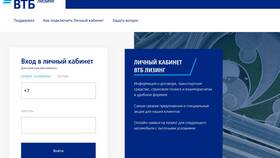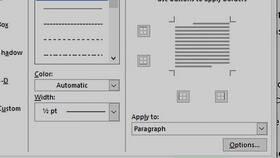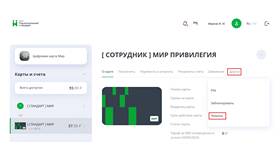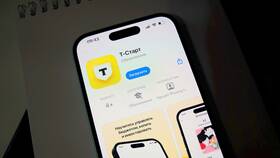Сообщение "Обновите платежные данные" обычно появляется при проблемах с привязанной платежной картой или при изменении условий подписки. Рассмотрим способы устранения этого уведомления в различных сервисах.
Содержание
Основные причины появления уведомления
- Истек срок действия привязанной карты
- Недостаточно средств на счете
- Банк отклонил транзакцию
- Изменение тарифного плана подписки
- Технические проблемы платежной системы
Способы устранения уведомления
Обновление данных карты
- Войдите в свой аккаунт на сайте или в приложении
- Перейдите в раздел "Платежные методы"
- Выберите "Обновить данные карты"
- Введите актуальные данные (номер, срок действия, CVV)
- Сохраните изменения
Добавление новой платежной карты
| Действие | Описание |
| Добавить карту | Введите данные новой действующей карты |
| Удалить старую карту | Уберите неактуальные платежные данные |
| Сделать основной | Выберите новую карту как основную для списаний |
Проверка подписки
- Убедитесь, что подписка активна
- Проверьте срок действия подписки
- Обновите тарифный план при необходимости
- Отмените и оформите подписку заново
Решение проблем по платформам
Google Play
- Откройте приложение Google Play
- Перейдите в "Платежные методы"
- Обновите или добавьте новую карту
- Проверьте статус подписки в разделе "Подписки"
App Store
- Зайдите в настройки Apple ID
- Выберите "Платежи и доставка"
- Добавьте новый способ оплаты
- Удалите старые неработающие карты
Стриминговые сервисы (Netflix, Spotify)
| Сервис | Действия |
| Netflix | Настройки аккаунта → Обновить платежную информацию |
| Spotify | Профиль → Платежи → Обновить данные |
Если проблема не решается
- Проверьте баланс карты
- Убедитесь, что карта поддерживает онлайн-платежи
- Свяжитесь с поддержкой банка
- Обратитесь в службу поддержки сервиса
Своевременное обновление платежных данных поможет избежать прерывания доступа к платным подпискам и сервисам. Рекомендуется проверять актуальность информации при смене банковских карт.